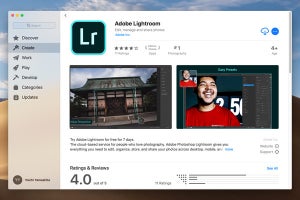階層の奥深くにフォルダを作成したら、思いのほかFinderで開くのに手間がかかり閉口したという経験はありませんか? そんなときに利用したいのが、ファイル/フォルダへの近道となる「エイリアス」です。今回は、エイリアスの基本的な使いかたと注意点を解説します。
エイリアスの作りかた・使いかた
エイリアスとは、macOSのFinderに用意された「ファイル/フォルダの別名」を利用する機能です。作成しておくと、元となったファイル/フォルダの実体(以下、オリジナル)を動かすことなく操作対象にすることができます。エイリアスを削除しても名前を変更しても、本体はそのまま残ります。
効果としてはファイル/フォルダの複製(コピー)と似た部分がありますが、しくみはまったく異なります。複製は同じファイル/フォルダをもう1つ作成するためストレージの消費量はそのぶん増えますが、エイリアスが持つデータはオリジナルの保存場所くらいなものですから、ストレージをほとんど消費しません。
エイリアスを作成するには、Finderで対象のファイル/フォルダを選択し、コンテキストメニューにある「エイリアスを作成」を選択するか、メニューバーで「ファイル」→「エイリアスを作成」を選択します。同じフォルダ内に「○○○のエイリアス」というオリジナルと同じデザイン(ただし左下には矢印)で作成されたアイコンが、エイリアスです。エイリアスは自由に移動でき、名称変更も自由ですから、デスクトップなどアクセスしやすい場所に適当な名前で保存しておきます。不要になれば削除してOKです。
なお、エイリアスを作成するときのオリジナル側は特に制約がありません。画像やワープロ文書など一般的なファイルはもちろん、フォルダもオリジナルとして利用できます。アプリやネットワーク上の共有フォルダについても同様です。
エイリアスを作成したあとオリジナルに変更をくわえてもOKです。オリジナルの保存場所をファイル/フォルダ名の形式 -- たとえば「ホーム」→「書類」→「○○○.doc」 -- で記録しているのではなく、ファイルシステム上の位置として記録しているからです。たとえば、エイリアスの作成後にオリジナルのファイル名を変更しても、エイリアスを開けばオリジナルを開くことができます。
エイリアスを開けないときには
繰り返しになりますが、エイリアスはオリジナルのファイルシステム上の保存場所を情報として持ちます。そのため、オリジナルのファイル/フォルダ名を変更しても、保存場所を変更してもエイリアスは正しく機能します。
ただし、オリジナルをゴミ箱へ捨ててしまうと、そのエイリアスを開いたときにダイアログが現れます。ゴミ箱を空にするなど完全に削除した場合には、そのエイリアスは機能しなくなるため、エイリアス自体を削除するよう警告を受けることになります。
メモリーカードに保存したエイリアスを他のMacで開いた場合にも、同様のことが起こります。エイリアスが持つオリジナルの情報を参照できない(もし同名のファイルが存在したとしても同一視されない)ためです。
ショートカットキーでエイリアスを作成する
使えば便利なエイリアスですが、かつてのFinderに比べると機能は少なくなっています。以前は、オリジナルを選択した状態でCommand-Lを押すと作成できましたが、macOS Mojaveの現在その方法は使えません。エイリアスを選択した状態でCommand-Rを押すとオリジナルを表示することも、できなくなりました。
ただし、ショートカットキーは現在も残っています。エイリアスを作成するときは、OptionとCommandキーの両方を押しながら対象のアイコン(オリジナル)をドラッグすると、そのフォルダにエイリアスが作成されます。
行方不明のオリジナルを探す
オリジナルを完全に削除するかふだんはアクセスできない領域(リムーバブルドライブなど)へ移動しないかぎり、エイリアスからオリジナルをたどることが可能です。この特長を利用すれば、内蔵ハードディスク内のどこかに保存されているはずだけれど名前が変わってしまったファイル、どこへ移動したかわからなくなったファイルを探し当てることができます。
まず、エイリアスを選択した状態でFinderのメニューバーから「ファイル」→「オリジナルを表示」(ショートカットキーはControl-Option-Command-A)を選択します。すると、オリジナルが選択された状態で(現在保存されている)フォルダが開かれます。ゴミ箱に捨てられた場合も、この方法で探し出すことができますから、大切なファイル/フォルダはエイリアスを作成しておくこともひとつの方法です。